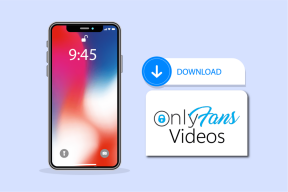Sådan installeres Opera Browser på Roku TV – TechCult
Miscellanea / / September 29, 2023
Når det kommer til streaming, er Roku TV et topvalg, der tilbyder mere, end du måske forventer. Du kan forestille dig at have web-browsing-funktioner på din tv-skærm og andre frynsegoder, det giver. Opera er en sådan browser, der giver dig unikke funktioner, der giver adgang til websteder, webapps og mere. I denne vejledning viser vi dig, hvordan du installerer Opera-browseren på dit Roku TV, hvilket skaber en unik blanding af streaming og webbaserede oplevelser.
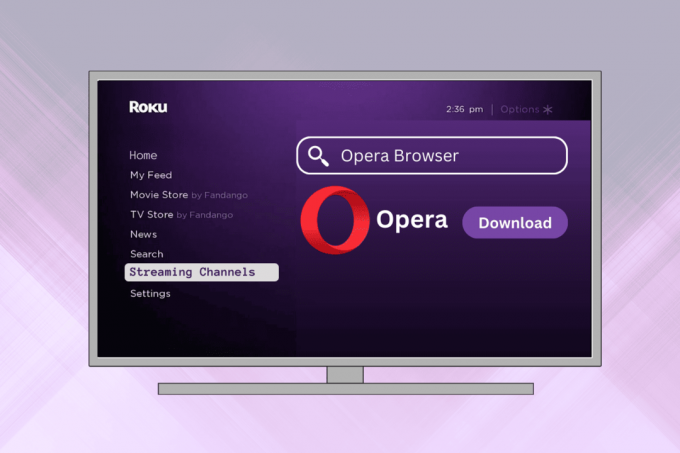
Indholdsfortegnelse
Sådan installeres Opera Browser på Roku TV
Roku TV, som er en populær streamingplatform, har nogle gode webbrowsere, du kan bruge. Men med svimlende fremskridt i udviklingen af webbrowsere af f.eks. Opera forventer kunderne en vis udvikling. Desværre, Roku giver ikke indbygget support til download af browsere. I Roku Channel Store finder du kun to webbrowsere:
- Webbrowser X
- Popism webbrowser
Imidlertid har mange brugere rapporteret problemer med disse browsere, herunder klodsede brugergrænseflader og problematisk sideformatering. Det er her Opera-browseren kommer ind i billedet.
Opera One browser skiller sig ud, fordi den er let og hurtig. Den er designet til at forbruge minimale CPU- og RAM-ressourcer, mens den tilbyder hastighedsforøgende funktioner som en batteribesparelse. Plus, den kan prale af integrerede sikkerhedsfunktioner såsom en VPN og en ad-blocker, der sikrer en sikker og uafbrudt browsingoplevelse. Det vil virkelig være en fantastisk oplevelse for dig at nyde denne browser på en stor skærm ved hjælp af din Roku-enhed.
Så hvordan kan du omgå begrænsningen af at få Opera-browseren på Roku og bruge den til at browse? For at lære mere om det, lad os udforske følgende metoder.
Hurtigt svar
Du kan bruge Opera-browseren på Roku ved at caste telefonens skærm til Roku-enheden.
1. Aktiver Skærmspejling på Roku TV.
2. Åben Android-indstillinger og gå til Forbindelsespræferencer menu.
3. Vælg Cast.
4. Tryk på ikon med tre prikker og vælg Aktiver trådløs skærm.
5. Trykke på din Roku-enhed fra enhedslisten.
6. Start Opera One app på din telefon for at browse på Roku TV.
Metode 1: Cast fra Android-smartphone
Hvis du har en Android-smartphone, kan du caste Opera One direkte på dit Roku TV. Trinene til at gøre det er angivet nedenfor:
Note 1: Sørg for, at din mobilenhed er forbundet til det samme netværk som dit Roku TV for en problemfri forbindelse. Sørg også for skærmspejling er aktiveret på dit Roku TV.
Note 2: Da Android-smartphones ikke har de samme indstillingsmuligheder, varierer de fra producent til producent. Sørg derfor for de korrekte indstillinger, før du ændrer nogen på din enhed.
1. Start Indstillinger app på din Android-telefon.
2. Gå til Forbindelsespræferencer menu.
3. Tryk derefter på Cast.

4. Tryk på ikon med tre prikker fra øverste højre hjørne af skærmen.
5. Marker afkrydsningsfeltet for Aktiver trådløs skærm mulighed.
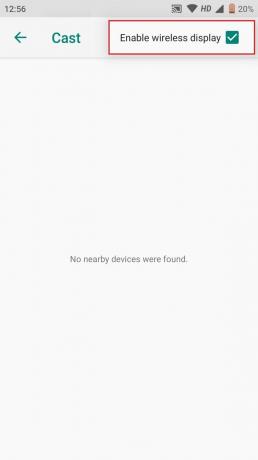
6. Vælge din Roku-enhed fra listen over tilgængelige enheder.
7. Åbn Opera One app på din telefon og begynd at browse.
Læs også: Opera lancerer Opera One: En nydesignet og moderniseret internetbrowser
Metode 2: Cast fra Opera One på pc
En anden måde at bruge Opera One-browseren på dit Roku TV er ved caster sin skærm fra din pc.
1. Gå til Opera One hjemmeside på din pc og klik på HENT NU for at downloade den seneste version af appen.
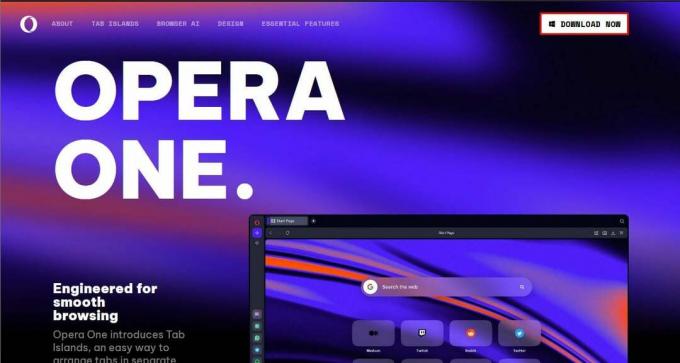
2. Start Opera One app på din pc og gå til ønskede webside.
3. Højreklik hvor som helst på skærmen og vælg Cast...

4. Vælg blandt de viste enheder din Roku-enhed.
Denne metode giver dig mulighed for at styre browseren fra din pc, mens du viser den på den store skærm. Det er hurtigt og nemt, forudsat at du har en bærbar eller pc til rådighed.
Metode 3: Spejl PC-skærm
Du kan bruge skærmspejling til at vise alt, der findes på din pc-skærm, som Opera-browseren, på en målenhed som Roku uden at skulle installere selve appen.
Note 1: Sørg for, at skærmspejling er aktiveret på dit Roku TV.
Note 2: Du skal sørge for, at både din pc og Roku-enhed er forbundet til det samme netværk for en problemfri oplevelse.
1. På din pc skal du klikke på Start mulighed > Indstillinger tandhjulsikon.
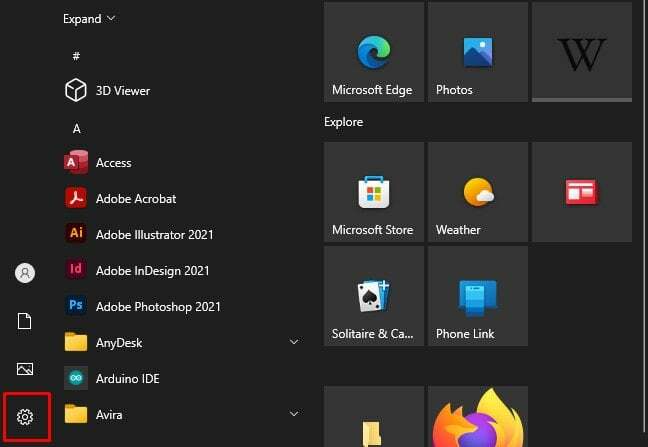
2. Klik på System og rul ned til Skærm afsnit.
3. Under Skala og layout, Vælg Flere skærme.
4. Vælg derefter Tilslut til en trådløs skærm mulighed.
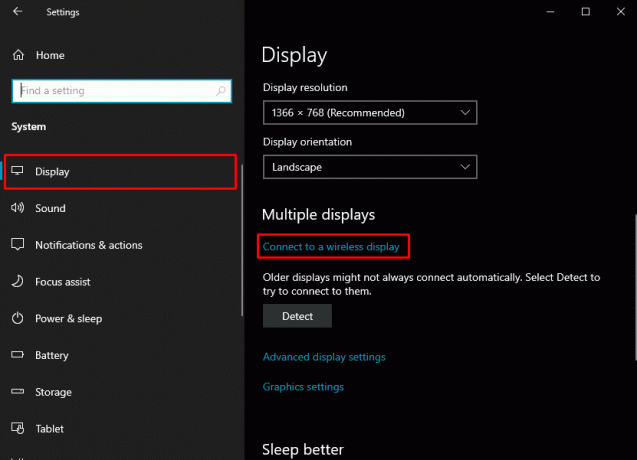
5. Vælge din Roku-enhed fra listen over tilgængelige enheder.
6. Åbn Opera One app og begynde at browse.
Læs også: Sådan slår du skærmspejling Android fra
På denne måde har du lært hvordan man installerer Opera-browseren på Roku TV ved hjælp af denne guide. De løsninger, der er nævnt ovenfor, kan hjælpe dig med at bruge Opera-browseren på din Roku-enhed. Del dine spørgsmål eller forslag i kommentarfeltet nedenfor, og fortsæt med at udforske vores hjemmeside for mere informative artikler. Glad browsing!
Pete er senior skribent hos TechCult. Pete elsker alt inden for teknologi og er også en ivrig gør-det-selv-mand i hjertet. Han har ti års erfaring med at skrive vejledninger, funktioner og teknologivejledninger på internettet.